- Не вдалося знайти або завантажити помилку основного класу зазвичай з'являється при розробці програм Java.
- Щоб вирішити проблему, потрібно переконатися, що назви класів правильні.
- Крім того, ви також можете виправити проблему, перевіривши, чи правильні назви ваших пакунків.
- Якщо ви отримуєте Не вдалося знайти або завантажити основну класу в Eclipse, перевірте посилання на ваш клас.
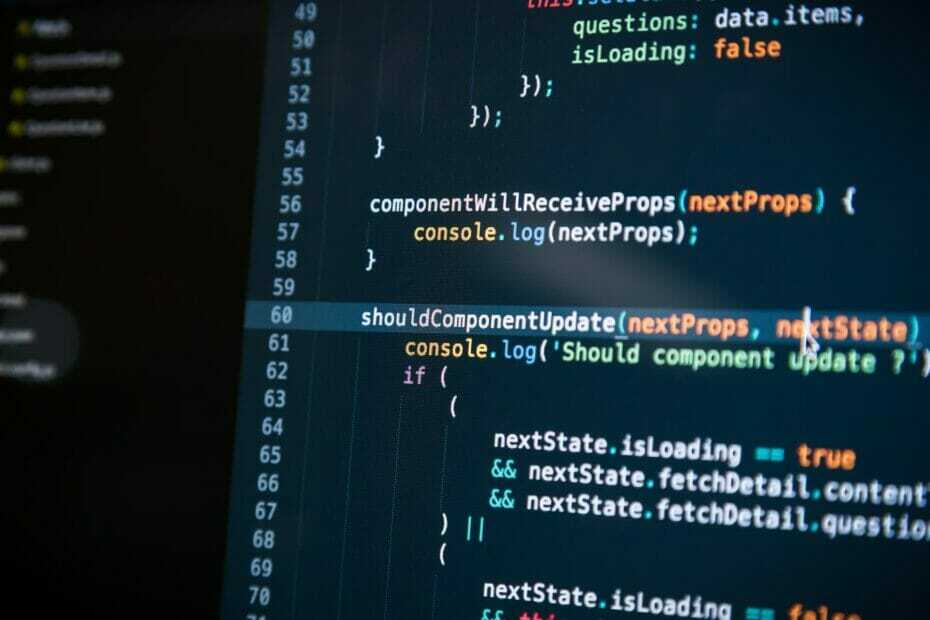
Це програмне забезпечення буде виправляти поширені помилки комп'ютера, захищати вас від втрати файлів, шкідливого програмного забезпечення, відмови обладнання та оптимізувати ваш ПК для максимальної продуктивності. Вирішіть проблеми з ПК та видаліть віруси зараз за 3 простих кроки:
- Завантажте інструмент відновлення ПК Restoro що поставляється із запатентованими технологіями (патент доступний тут).
- Клацніть Почніть сканування знайти проблеми з Windows, які можуть спричинити проблеми з ПК.
- Клацніть Відремонтувати все щоб виправити проблеми, що впливають на безпеку та продуктивність вашого комп’ютера
- Restoro завантажив 0 читачів цього місяця.
Не вдалося знайти або завантажити основний клас із помилкою програмування, і це зазвичай з’являється, коли ви пишете свої програми на Java.
Виправити цю проблему може бути важко, особливо якщо ви новачок у Java, але, сподіваємось, цей посібник зможе допомогти вам у вирішенні цієї проблеми.
Як я можу виправити не вдалося знайти або завантажити основний клас?
1. Перевірте назву класу

- Відкрий свій Програма Java і перевірте, як ви написали назву класу.
- Подивіться на компілятор, щоб побачити, чи відповідає клас.
- Ім'я класу, введене на компіляторі, має бути точний збіг з тим, що ви ввели в програмі.
Примітка: Найпоширеніша помилка - це коли ви оголошуєте назву класу в неправильному форматі під час запуску з компілятора.
Крім того, правильна команда для запуску .файл класу, створений компілятором Java, - java Вам не потрібно надавати .клас розширення: java HelloWorld.class.
Це очевидне рішення, але воно може спрацювати, якщо ви отримуєте Не вдалося знайти або завантажити основний клас в Затьмаренні.
2. Перевірте назву пакета

- Перевірте назва пакета де ви включили свій клас.
- Використовуйте правильну форму для запуску класу: Ім'я пакета Java. Ім'я класу. У нашому прикладі це буде dto. Привіт HP.
- У компіляторі запустіть клас із батьківська папка пакета а не з папки, де знаходиться клас.
Примітка: Якщо ваш клас включений в пакет, то для його запуску ви повинні вказати його повне ім'я.
Крім того, коли ви створюєте пакет, ви фактично створюєте структуру папок, наприклад C: \ Java \ classes \ packagename \ classname.java
Після перевірки коду, Не вдалося знайти або завантажити основний клас Повідомлення Java повинно зникнути.
3. Видаліть посилання на класи

- Перейдіть до Запустіть конфігурації в Затьмаренні.
- Клацніть на Зелена кнопка відтворення і виберіть Запустіть конфігурації.
- Видаліть усі посилання на клас.
Якщо ви підете зараз до Запустити як і виберіть Додаток Java, Eclipse напише нову конфігурацію для класу, який ви перенесли. Тому помилка більше не відображатиметься.
Це кілька простих рекомендацій, і вони можуть стати в нагоді, якщо ви зіткнетеся Не вдалося знайти або завантажити основний клас в Затьмаренні.
Усунення несправностей та налагодження є важливою частиною будь-якої програми Java, яку ви створюєте. Цей посібник надає рішення щодо поширених помилок, які можуть виникнути під час запуску класу Java.
Якщо ви запустите його з терміналу Linux і зіткнетеся з цією помилкою, перші два рішення працюватимуть і для вас. Перевірте назву класу та каталог, звідки ви запускаєте програму.
 Проблеми все ще виникають?Виправте їх за допомогою цього інструменту:
Проблеми все ще виникають?Виправте їх за допомогою цього інструменту:
- Завантажте цей інструмент відновлення ПК оцінено Чудово на TrustPilot.com (завантаження починається на цій сторінці).
- Клацніть Почніть сканування знайти проблеми з Windows, які можуть спричинити проблеми з ПК.
- Клацніть Відремонтувати все виправити проблеми із запатентованими технологіями (Ексклюзивна знижка для наших читачів).
Restoro завантажив 0 читачів цього місяця.
![WiFi не є налаштованим IP-адресом для Windows 10 [Rezolvat]](/f/4cd512213cd98ea216a3fcbb4668c985.png?width=300&height=460)
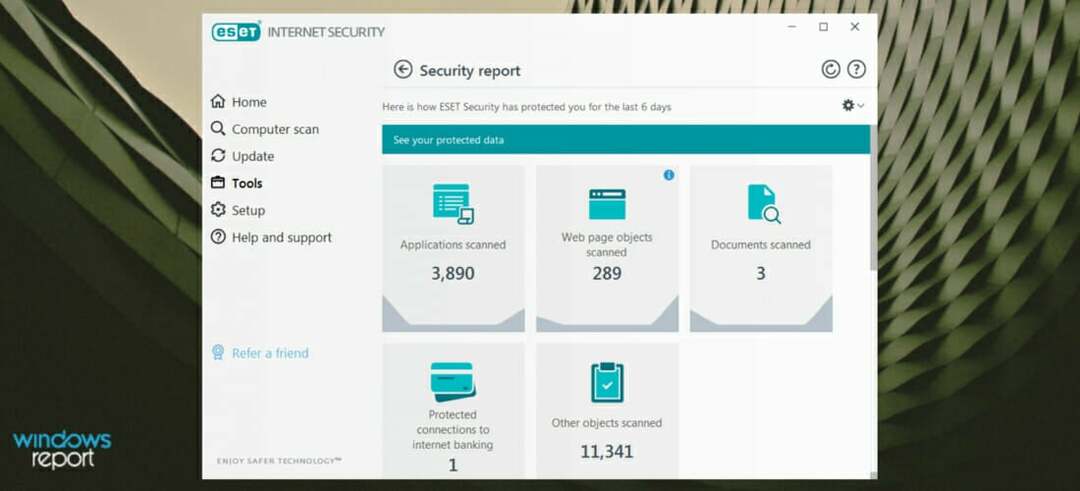
![Cel mai bun laptop pentru arhitectura [5 можливостей компетенції]](/f/e452e50ec396fdd9f0c19f0f406eec51.jpg?width=300&height=460)